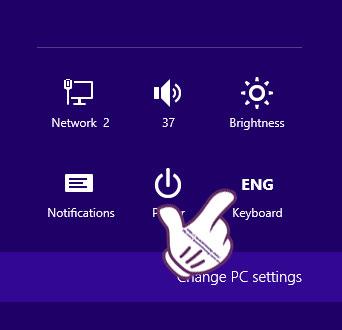At skulle konstant ændre sproget på din computer vil nogle gange være nødvendigt for at opfylde dine arbejdsbehov. På en Windows 8/8.1-computer kan vi lave mange forskellige måder at ændre tastatursproget på computeren. Hvis du ikke ved, hvordan du gør det, kan du følge vejledningen nedenfor fra Wiki.SpaceDesktop.
Metode 1: Skift indstillinger i Indstillinger
Trin 1:
På skærmgrænsefladen skal du klikke på Indstillinger i Charm baren i Windows 8/8.1.

Trin 2:
Dernæst klikker vi på tastaturets tastaturfunktion .

Trin 3:
Snart vil computeren vise en liste over sprog, som du kan vælge imellem. Vi kan vælge at bruge det sprog, vi har brug for.

Metode 2: Brug genveje på proceslinjen
Trin 1:
I proceslinjen kan du se det sprogikon, du bruger.

Trin 2:
Vi klikker på det sprogikon og vælger det sprog, vi skal bruge.
Bemærk , læsere kan bruge tastaturgenvejen Windows + Space til at vise sprogindstillingsvinduet.

Metode 3: Brug tastaturgenveje til at skifte sprog
Trin 1:
Gå først til Kontrolpanel og vælg Ur, Sprog og Region > Sprog for at konfigurere en genvej til at ændre sproget.

Trin 2:
Her vil vi se en liste over sprog, der bruges på computeren. Vælg Avancerede indstillinger i venstre hjørne af skærmen.
Trin 3:
Vinduet Avancerede sprogindstillinger vises. I afsnittet Skift af inputmetoder klikker vi på Skift genvejstaster på sproglinjen .

Trin 4:
I vinduet Teksttjenester og inputsprog, der vises, kan læsere konfigurere tastaturgenveje for at skifte mellem inputsprog på tastaturet.
Klik på Skift nøglesekvens for at indstille genvejen.

Trin 5:
Dernæst vælger vi den genvej, vi vil bruge til hurtigt at skifte sprog på tastaturet, og klik derefter på OK .

Således kan vi vælge mange forskellige måder, som vi guider ovenfor til at ændre sproget på Windows 8/8.1-computere.
Ret fejlen med at indtaste specialtegn "£@: og andre fejl
Denne situation opstår ofte, når vi geninstallerer Windows, fordi du ikke klikker på engelsk (USA) - amerikansk sprog, men lader det være standard eller vælger Engelsk (Storbritannien). Derfor bliver vi nødt til at skifte til engelsk (USA) - amerikansk tastaturstil i henhold til instruktionerne ovenfor.

Se følgende artikler for mere information:
Ønsker dig succes!